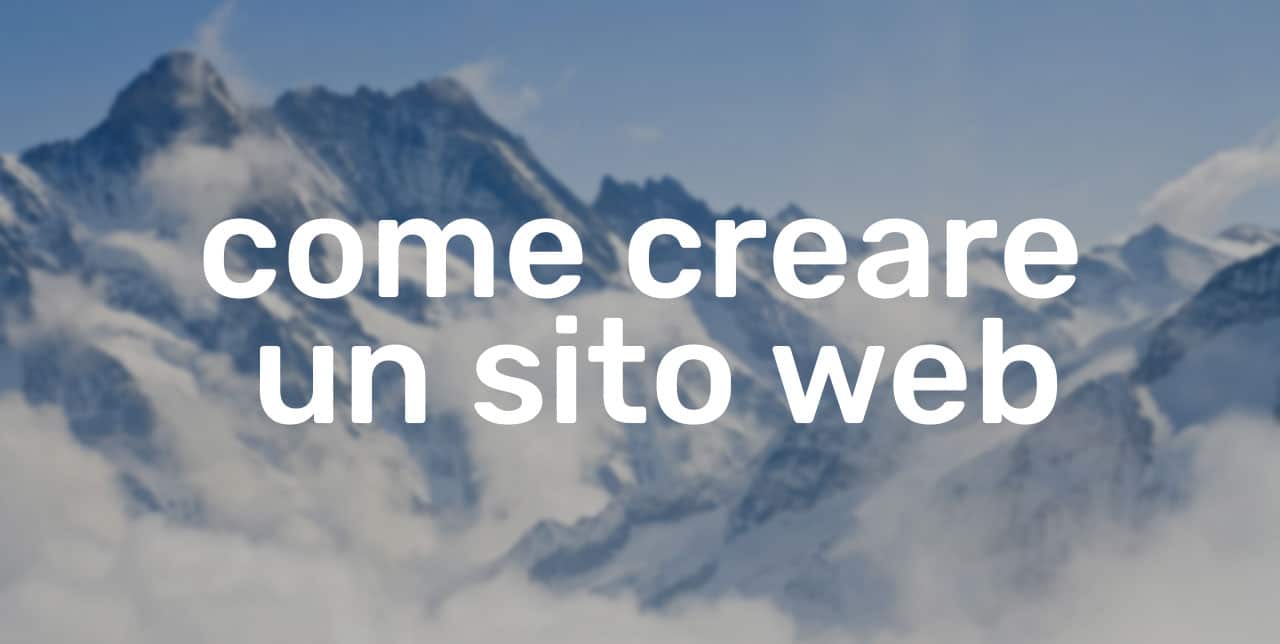
Stai cercando una guida su come creare un sito web di successo per la tua attività commerciale, il tuo negozio o vuoi creare un blog perché sei appassionato di qualcosa in particolare?
Ti presento la guida completa alla realizzazione di un sti web (che possiamo anche chiamare come creare un sito web con wordpress), partirò da 0 fino ad arrivare al prodotto finito. Un sito web realmente funzionante ed online.
Quello che ti andrò a spiegare è semplicemente quello che ogni volta faccio per pubblicare un nuovo portale online, basato su WordPress.
Perché realizzare un sito web nel 2022? La risposta è molto semplice e penso sia uguale per tutti.
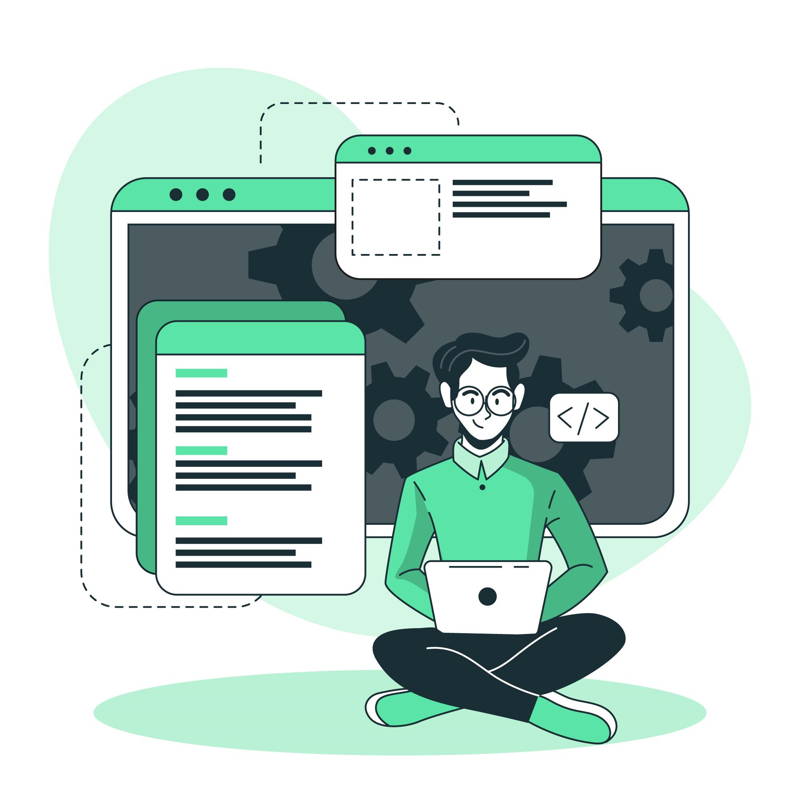
Per ottenere visibilità. C’è chi ha bisogno di un sito vetrina, per mostrare solamente cosa fa la propria azienda o la propria attività commerciale o chi vuole creare un blog.
Qualunque sia il tuo scopo, sappi che i passaggi da seguire sono quelli che ti andrò ad illustrare qui sotto.
Prima di partire voglio farti capire una cosa molto semplice: se vuoi realizzare un sito web mettiti in testa che dovrai spendere un minimo di 25€ l’anno a salire per avere un prodotto FUNZIONANTE e PERFORMANTE.
Vorrei inoltre dirti, prima di partire, che le strade per creare un sito web professionale sono molte, tra cui quella di affidarti ad un professionista serio e preparato, oppure realizzare un sito web tramite il mio metodo, che non è l’unico al mondo, ma è quello che sono riuscito a sviluppare nell’arco degli anni.
Mi occupo di SEO e Digital Marketing, so cosa vuol dire sporcarsi le mani e realizzare un portale online, un sito web che funziona. Non voglio di certo fare lo spaccone, ma ho posizionato migliaia parole chiave con siti web da me realizzate, in qualsiasi nicchia.
So di cosa sto parlando e non sono uno dei tanti “guru” improvvisati.
Realizzare un sito web efficace non è da tutti, ma seguendo i giusti consigli non ti troverai a dover resettare tutto dopo avere seguito l’ennesimo tutorial fallimentare in rete.
Ti seguirò passo passo per portarti al successo, per portarti a creare un sito web che funzioni realmente (e che si posizioni velocemente).
Ricorda che quello che leggerai all’interno della guida sono gli stessi passaggi che utilizzo IO per creare i miei progetti, sia per me che per i miei clienti. Non devo nasconderti nulla, non ci sono segreti o trucchetti particolari.
C’è solo tanta esperienza e una voglia irrefrenabile di riuscire nel mio mestiere. Vorrei passare questa voglia e questa forza anche a te.
Anche io 10 anni fa mi trovavo nella tua stessa situazione. Non sapevo nulla di Marketing Online, figuriamoci saper configurare un portale.
Bene, fatte le dovute premesse, possiamo partire!
Indice dei contenuti:
- Quale CMS scegliere
- Perché scegliere WordPress tra tutti gli altri CMS?
- Differenza tra hosting e dominio
- Come scegliere il giusto dominio
- Dove acquistare un dominio?
- Scegliere un buon hosting
- Quale scegliere?
- Configurazioni di base (dominio, hosting, email)
- Installare WordPress
- Scegliere il template o tema giusto
- Quali sono i migliori temi per WordPress?
- Cosa valutare quando si acquista un template per WordPress?
- Come installare il template
- Come installare una DEMO del template
- Come personalizzare il tema
- Come impostare pagina principale, menu e pagina del blog
- Quali sono i plugin necessari per un sito in WordPress?
- Impostazioni da cambiare di WordPress per partire con il piede giusto
- Conclusioni
Per realizzare un portale che si rispetti dovrai seguire la mia guida passo passo. Ho deciso di suddividerla in due sezioni, la prima è quella più discorsiva, più teorica per farti capire bene i concetti che stanno dietro ad un portale.
Ogni volta che incontrerai un termine “poco chiaro” inserirà un collegamento alla parola stessa che ti poterà ad un approfondimento a fine pagina, per poi tornare al punto di partenza una volta che hai letto la definizione completa del termine stesso.
La seconda parte, invece, è più pratica. In questo fase ti mostrerò sia tramite foto che tramite video tutorial come impostare ogni singolo aspetto del portale.
Alla fine della guida riuscirai ad avere un sito web completo e riuscirai a pubblicare e modificare pagine in un batter d’occhio.
Quale CMS scegliere
La scelta del CMS non sempre è semplice. Creare un sito web da zero ormai è una pratica poco seguita nel mondo dei webmaster, poiché ci sono delle piattaforme o delle soluzioni molto più pratiche che permettono di creare siti web dinamici veramente accattivanti in poco tempo.
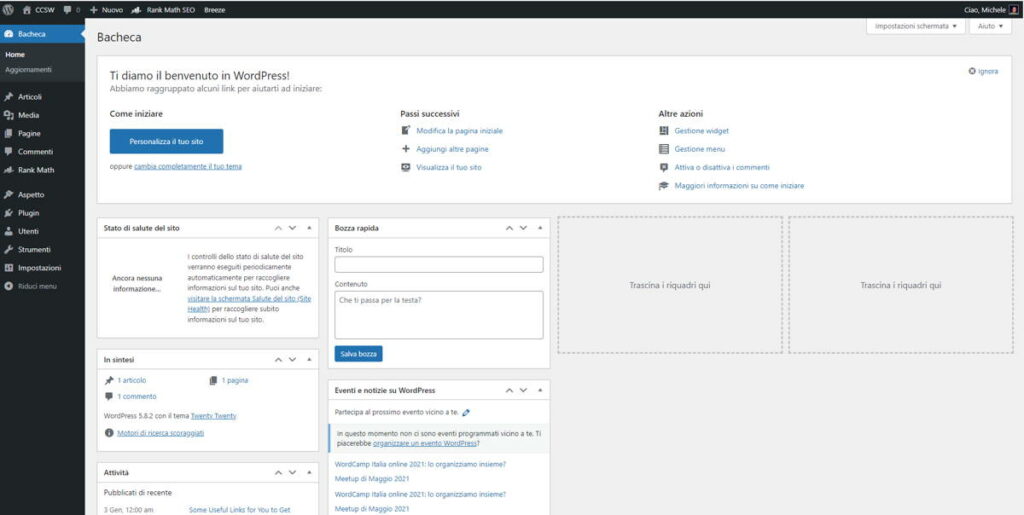
Fino a pochi anni fa non c’era neanche la possibilità di creare delle pagine belle senza conoscere HTML, CSS e JS. Oggi invece, se se scelgono soluzioni pratiche come WordPress, esistono dei page builder molto semplici da utilizzare che ti permettono di assemblare la tua pagina con dei semplici e classici Drag&Drop.
Ho citato WordPress, poiché è sicuramente uno dei sistemi più semplici che ti permettono di gestire un portale sotto ogni punto di vista.
Parliamo di CMS, Content Managment System. Sono delle soluzioni che hanno monopolizzato il mondo dei siti web, andando a semplificare di molto la vita dei web designer.
Esistono diverse soluzioni, diversi CMS, i più conosciuti sono:
- WordPress;
- Joomla;
- Drupal;
- Magento (e-commerce);
- Shopify (e-commerce);
Perché scegliere WordPress tra tutti gli altri CMS?
WordPress è sicuramente il migliore tra i CMS in circolazione. Versatile, semplice da utilizzare e ricco di plugin.
Da non sottovalutare è la presenza di una community veramente forte, in grado di risolvere la maggior parte degli errori comuni che possono generarsi durante l’utilizzo di questa piattaforma.
Cosa devo scegliere: WordPress.com o WordPress.org?
Fai attenzione, sono due cose diverse ed ora provo a spiegarti quali sono le sostanziali differenze:
- WordPress.com: ti permette di creare all’interno del sito il tuo portale, sia a pagamento sia gratuitamente, ospitando il tuo portale in un dominio di terzo livello: miosito.wordpress.com. Il nostro obiettivo è quello di creare un sito autonomo e distaccato da pacchetti preconfezionati come quelli che possono essere offerti da WordPress.com.
- WordPress.org: è il sito dal quale puoi scaricare il pacchetto .zip che poi dovrai installare all’interno del tuo hosting. Non preoccuparti, noi andiamo a bypassare questo step, poiché l’hosting che andremo a scegliere permette di installare WordPress con un solo click – dai, ancora un attimo di pazienza! Siamo quasi arrivati alla parte clou della guida.
Entrambi sono strettamente necessari per realizzare un sito web che si rispetti.
Differenza tra hosting e dominio
Le differenze tra hosting e dominio sono sostanziali, sono proprio due cose completamente diverse, che se unite danno vita al classico sito web.
- Dominio: è il nome del sito web. Sostanzialmente è l’indirizzo che gli utenti dovranno digitare per poter visitare il tuo portale online.
- Hosting: è lo spazio web che andrai a “noleggiare”. Lì andrai a caricare tutti i file relativi al tuo sito web, comprese immagini, pagine, video e altri file necessari per la corretta visualizzazione dei contenuti. Questo è uno spazio fisico, posto all’interno di un server, che è dislocato in un datacenter da qualche parte nel mondo.
Come scegliere il giusto dominio
Scegliere il giusto dominio per il tuo portale è sempre un passaggio molto importante.
Se stai pensando che questo possa in qualche modo influenzare la SEO, posso dirti che ci sono molti dibattiti in merito.
La mia opinioni? La risposta è Nì. Se hai la necessità di creare un progetto con l’intento di far crescere il brand, allora non preoccuparti in questa fase della SEO. Se il tuo obiettivo, invece, è quello di creare un portale per monetizzare, non pensando al brand, ma per spingere ancora di più e più in fretta con il posizionamento organico sui motori di ricerca, allora prendi un dominio EMD o a corrispondenza parziale.
Ad esempio, vuoi creare un portale che monetizzi con le affiliazioni Amazon, nello specifico nella vendita di televisori?
Allora potresti optare per televisore123 [dot] com o televisoremigliore [dot] com.
Se invece vuoi potenziare e basare il tuo business sul brand della tua attività commerciale, ti consiglio di utilizzare direttamente quello.
Dove acquistare un dominio?
Hai veramente l’imbarazzo della scelta.
Esistono molti servizi online, sia in italiano che non, che offrono la possibilità di acquistare un dominio.
Quello che noterai è sicuramente il prezzo che cambia da piattaforma a piattaforma, questo perché ognuno può adottare quello che vuole per invogliare l’utente ad acquistare.
L’unica cosa a cui devi fare molta attenzione è sicuramente il prezzo del rinnovo, che molto spesso è “stratosferico”.
Parlo sempre per esperienza, una volta ho acquistato un dominio con TLD “.click” a 5€, senza guardare il costo del rinnovo, l’anno successivo mi sono trovato a pagare 25€ per rinnovare il dominio.
Bhè, l’ho spostato in un altro provider, ma questo è un altro discorso 😀
Tornando a noi, normalmente acquisto su:
- namecheap.com: per domini con TLD particolari o comunque diverse da quella .IT.
- internetbs.net: per domini con estensione .IT o .COM.
Come acquistare un dominio su namecheap.com
Per acquistare un dominio su namecheap.com dovrai innanzitutto collegarti al sito web.
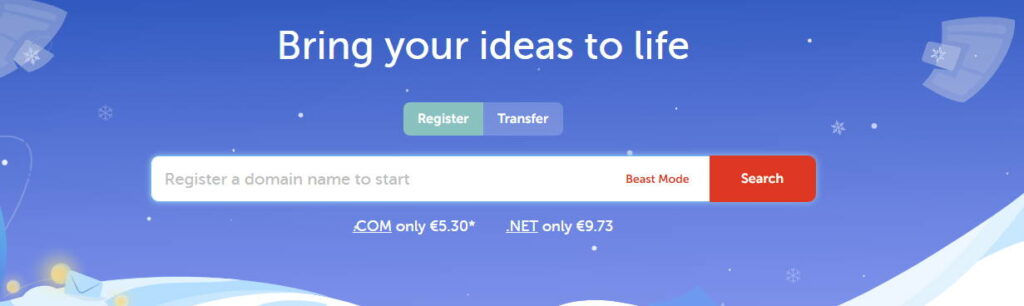
Una volta arrivato qui, non dovrai far altro che scrivere il dominio che preferisci nella barra di ricerca ed in men che non si dica namecheap ti dirà se il dominio è disponibile o meno per l’acquisto.

Come puoi vedere il dominio è disponibile ed un .com costa 7.91€ il primo anno e 12.31€ dal secondo anno in poi.
Come acquistare un dominio su interntbs.net
Stessa identica cosa, magari con grafica leggermente diversa, è l’acquisto di un dominio su internetbs.net.
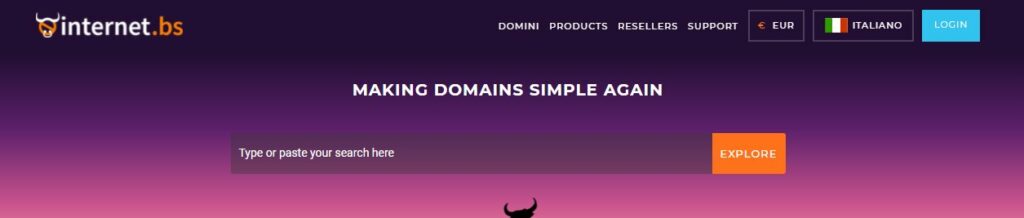
Dopo aver cercato il tuo dominio ti basterà aggiungerlo nel carrello, compilare il form dei dati con tutti tuoi dati e pagare 😀
Molti provider offrono l’opportunità di accedere ad un servizio chiamato –WHOIS, questo servizio permette di nascondere i dati anagrafici del titolare del portale ad eventuali curiosoni che cercano a chi appartiene.
Ecco, per farti un esempio, sto parlando di questo:
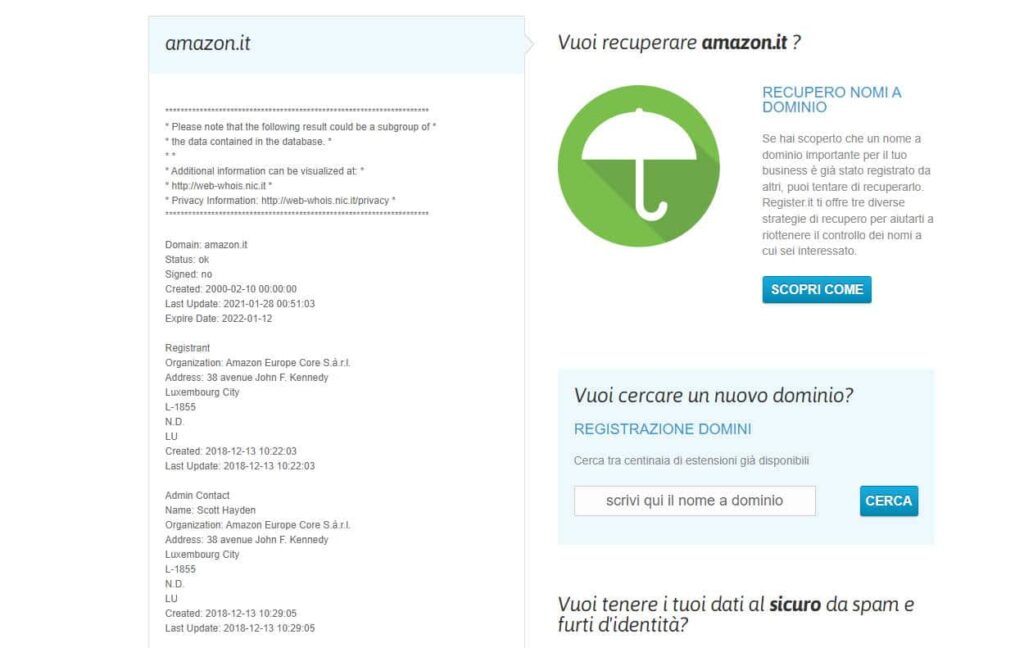
Ci sono alcuni domini che offrono la possibilità di scegliere la protezione totale o parziale dei dati. Altri invece non ti offrono questa possibilità a causa delle leggi vigenti in ogni paese.
Scegliere un buon hosting
L’hosting, come abbiamo visto prima, è lo spazio che dovrai noleggiare per ospitare i tuoi contenuti e farli fruire dai tuoi utenti.
Un sito web, tecnicamente parlando, dovrà avere uno spazio FTP per caricare e gestirei file e, visto che parliamo di WordPress, dovrà avere un database MySQL.
Gli hosting possono costare dai 20€ l’anno a centinaia di euro al mese.
Per il nostro portale, visto che è il primo e che dobbiamo provare a realizzare un sito web senza troppe pretese, possiamo appoggiarci ad un server che costa poche decine di euro l’anno.
Successivamente, se vogliamo far performare al massimo il portale anche in ottica SEO, sarà più conveniente acquistare un hosting un po’ più costoso.
Non preoccuparti, ho posizionato siti web su hosting da 20€, quindi tutto è possibile.
Ehi, Michele, ma non esistono anche delle piattaforme gratuite che ti permettono di creare un sito web?
Sì, ci sono delle soluzioni per creare un sito web gratis, ma te le sconsiglio. Molto spesso sono quelle soluzioni che non ti permettono di fare molto, di poter personalizzare al meglio il tuo portale e, soprattutto, sono moooolto lente.
Un conto è ospitare un portale su un hosting performante, magari manged e non condiviso, un altro è ospitare il sito su un hosting dove ci sei te e altre migliaia di persone (e portali).
Ricorda che la velocità è alla base di tutto.
Guarda qua 😀 :
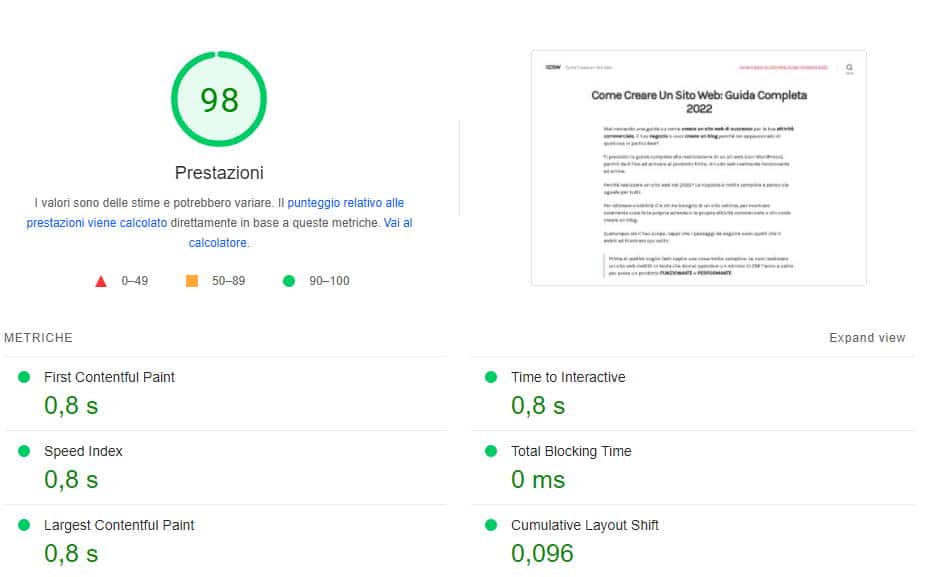
Il tempo di caricamento di una pagina web è diventato un fattore di ranking per Google da molto tempo ormai.
Ricorda sempre di monitorare anche questo aspetto per avere dei vantaggi rispetto alla concorrenza lato SEO, quindi posizionamento sui motori di ricerca.
Di hosting validi ne esistono veramente tanti e scegliere il migliore non è sicuramente semplice.
Ho due consigli da darti, prima di farti sapere qual è secondo me il miglior hosting per WordPress in assoluto:
- Meglio spendere qualcosina in più, piuttosto che avere un portale lento;
- Non tutti gli hosting sono uguali.
La regola numero uno è prendere un hosting vicino al tuo pubblico di riferimento. Questo perché effettivamente i dati devono viaggiare tra server e browser dell’utente, pertanto è necessario ridurre questa latenza, anche se parliamo di millisecondi.
Se non ci sono server vicino al tuo pubblico di riferimento non c’è problema, c’è CloudFlare. CloudFlare è un servizio di CDN che permette di memorizzare i dati del tuo portale e servirli agli utenti dai datacenter più vicini.
Altro aspetto da valutare è la tipologia di conservazione dei dati, su quale hard disk stanno salvando tutto? SSD o tecnologie più lente?
SSD è sicuramente la scelta migliore a livello di costo/beneficio.
Quale scegliere?
Vabbè, tutto bello. Ma quale hosting devo scegliere per il mio portale?
La risposta è abbastanza difficile da dare.
Personalmente ho 3 diversi fornitori di hosting.
Quello che uso per piccoli progetti o per siti di clienti che non hanno bisogno di una grandissima potenza, poiché non riceveranno moltissime visite.
Per questa tipologia di portali utilizzo Serverplan.
Ti do una prova di quanto sto dicendo, così non pensi lo stia facendo solo per prendere delle commissioni da loro.

Il secondo hosting che mi sento di consigliarti, se vuoi iniziare subito al massimo, è sicuramente CloudWays.
Cloudways è leggermente diverso da Serverplan, in quando è un hosting cloud scalabile, ovvero sarai tu a creare il tuo server andando a selezionare tutte le specifiche.
Diciamo che il server base, che comunque basta per ospitare anche 5-10 progetti con buon traffico, costa circa 10€ al mese.
Lo so, non è una spesa troppo bassa per chi inizia, ma è una soluzione veramente ottima.
Sempre per Cloudways, almeno per le configurazioni iniziali, è necessario seguire una guida per partire.
Altro hosting degno di nota è sicuramente Hostinger.it.
Sono rimasto sbalordito la prima volta che l’ho provato, non mi aspettavo così tanta potenza per un hosting condiviso.
Dopo aver installato WordPress e aggiunto del contenuto alla home ho effettuato un pagespeed test.
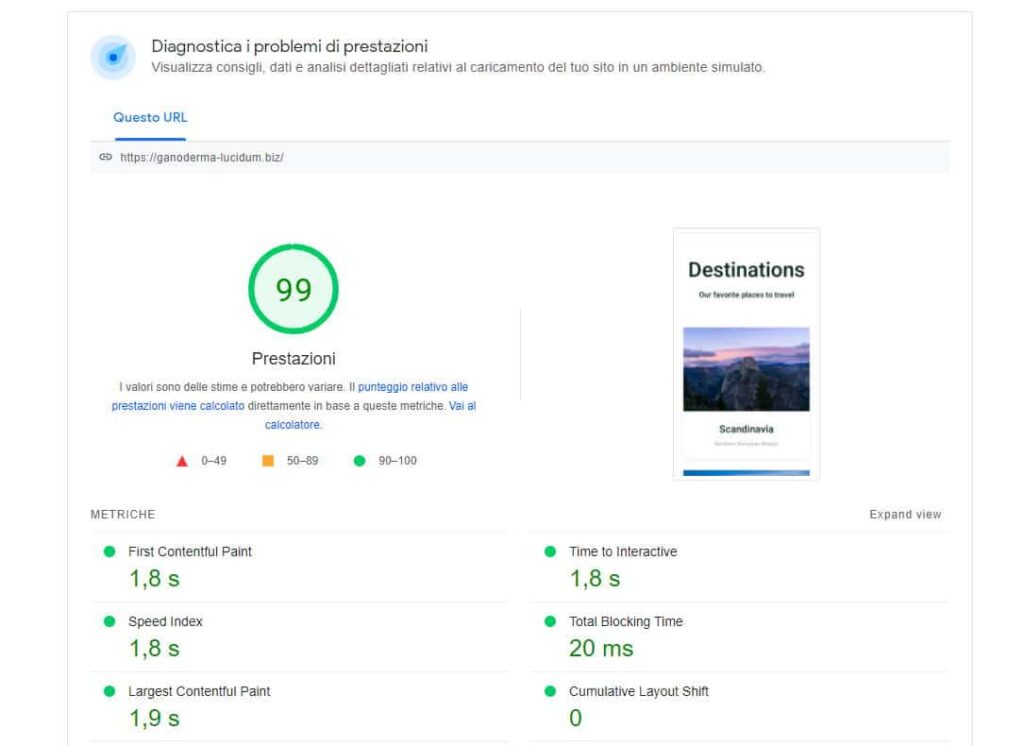
Assurdo non credi? E pensare che ho pagato l’hosting meno di 4 Euro al mese.
Tornando a noi, per il nostro esempio baseremo il nostro portale su Serverplan.com.
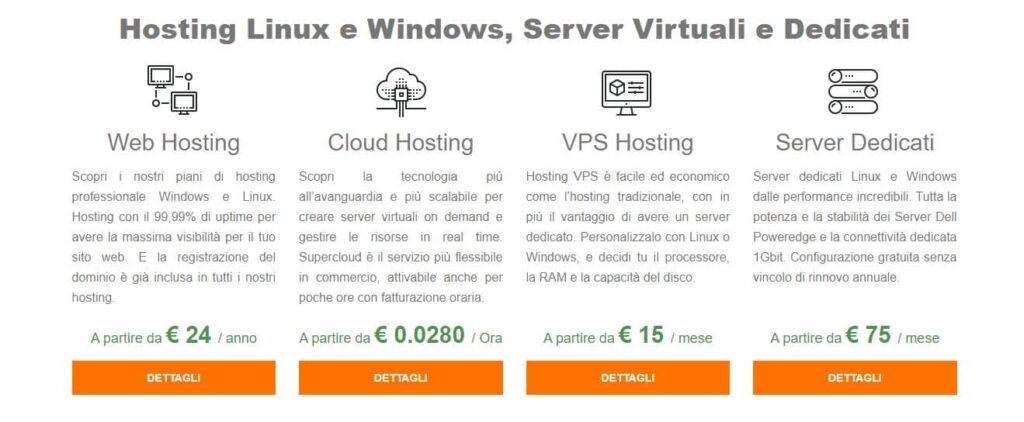
Questi sono i costi di serverplan, come puoi vedere il piano più basso è quello da 24€ all’anno.
Poco consigliato, in realtà. Quello che posso dirti è di puntare almeno ad un hosting da 80€ all’anno, che alla fine sono pochi euro al mese.
NON partire con un progetto online se non hai la possibilità di spendere 80€, perché la maggior parte dei servizi che andrai ad acquistare a meno hanno delle limitazioni non indifferenti.
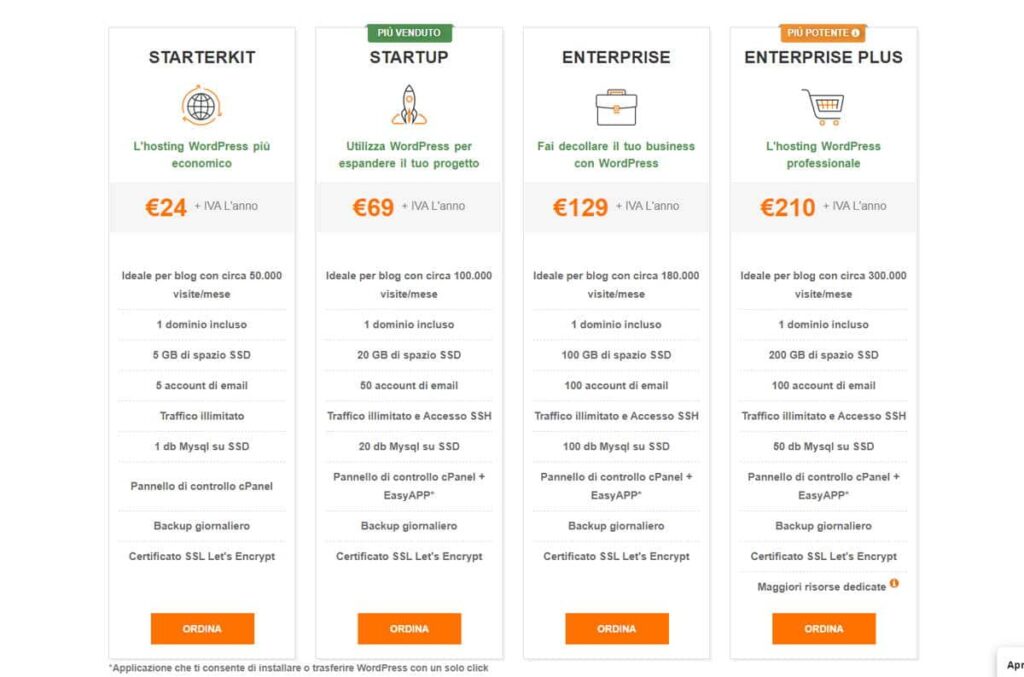
Come vedi, quello che ti sto consigliando di acquistare è il piano da 69€ + iva.
Bene, ora che siamo arrivati alla parte più importante, ti mostrerò come acquistare un dominio + hosting in una sola volta e successivamente come configurare il tutto al meglio.
Ci credi che ci vogliono pochi minuti ed il tuo sito sarà online?
Bene, selezioniamo quindi il piano startup e procediamo per acquistare il dominio.
Se ti stai chiedendo perché acquistiamo il dominio direttamente dove acquistiamo l’hosting e non usiamo internetbs.net o namecheap.com, la risposta è molto semplice. Perché serverplan ti offre un dominio gratuito con l’acquisto del piano hosting selezionato. Quindi, perché pagare due volte un dominio? 😉
Dopo ti farò vedere come configurare un sito con hosting e dominio acquistati su due piattaforme diverse.
Eccoci alla schermata di acquisto del dominio.
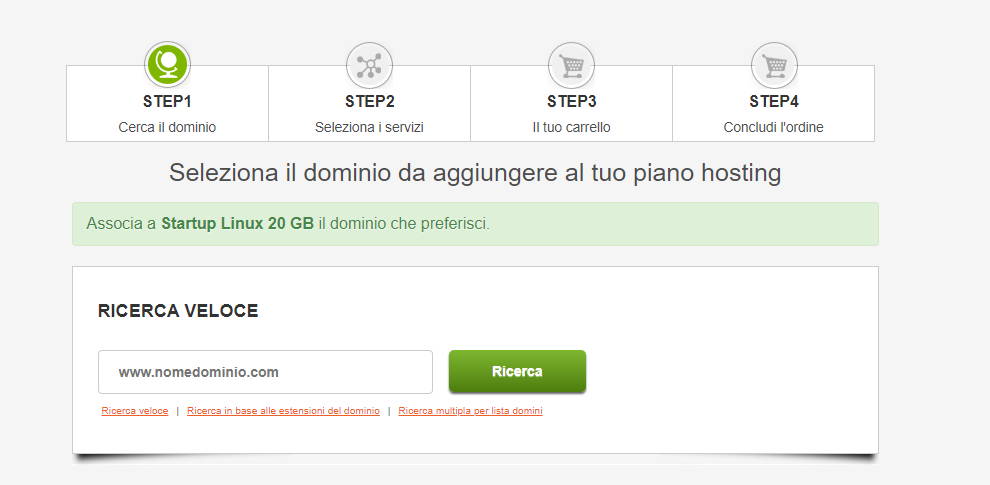
Nella barra di ricerca dovrai inserire il dominio che vuoi acquistare, il nome del tuo sito tanto per intenderci.
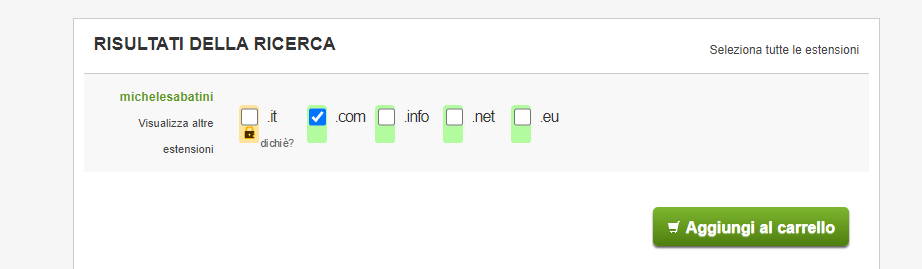
Come vedi la versione .com è stata già selezionata.
Quello che dovrai fare è semplicemente cliccare il bottone verde aggiungi al carrello.
Arrivato fin qui dovrai procedere con l’acquisto, la schermata successiva ti riepilogherà nuovamente quello che stai acquistando. Tu clicca su CONTINUA.
Ora non dovrai far altro che accedere se hai già un account o crearne uno se non ce l’hai.
Inserisci pure tutti i tuoi dati e completa l’acquisto.
Bene! Ci siamo 🙂
Passiamo ora alla parte della configurazione di tutto.
Configurazioni di base (dominio, hosting, email)
Se hai eseguito e seguito correttamente tutta la procedura, quello che dovresti avere è un’email con tutti i dettagli dell’acquisto, compresi i dati per accedere al tuo pannello di controllo.
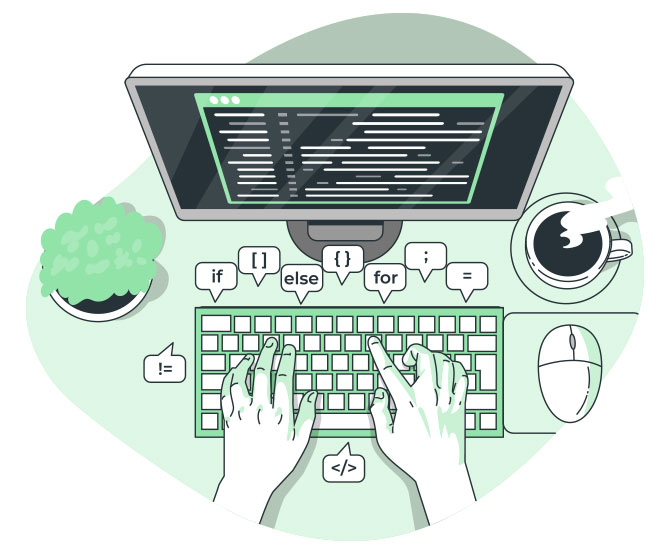
Installare WordPress
Come abbiamo visto WordPress sarà il CMS che utilizzeremo per andare a creare il nostro sito web.
Per farlo, quindi, se hai acquistato l’hosting da Serverplan, dovrai collegarti al tuo pannello di controllo.
Se hai scelto un altro hosting provider, allora dovrai comunque recarti sul tuo pannello di controllo – molto spesso viene utilizzato CPanel per la sua semplicità e praticità di utilizzo – ed andare nella sezione dell’installazione delle applicazioni.
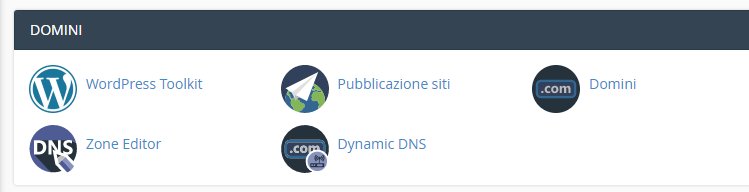
Come vedi troviamo la sezione “WordPress Toolkit“.
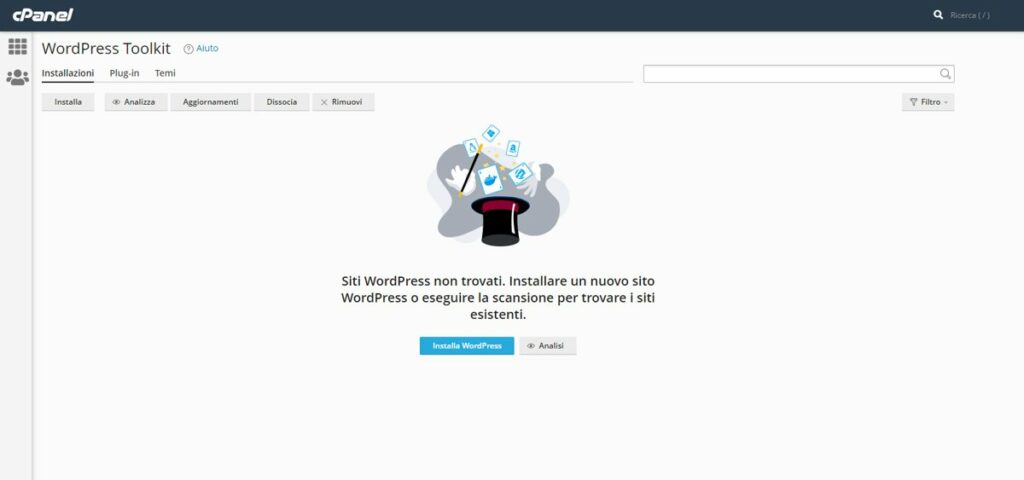
Eccoci arrivati al fatidico momento dell’installazione. Clicca quindi nel bottone blu “Installa WordPress” e preparati a configurare il tuo portale (ci vorranno solamente 2-3 minuti).
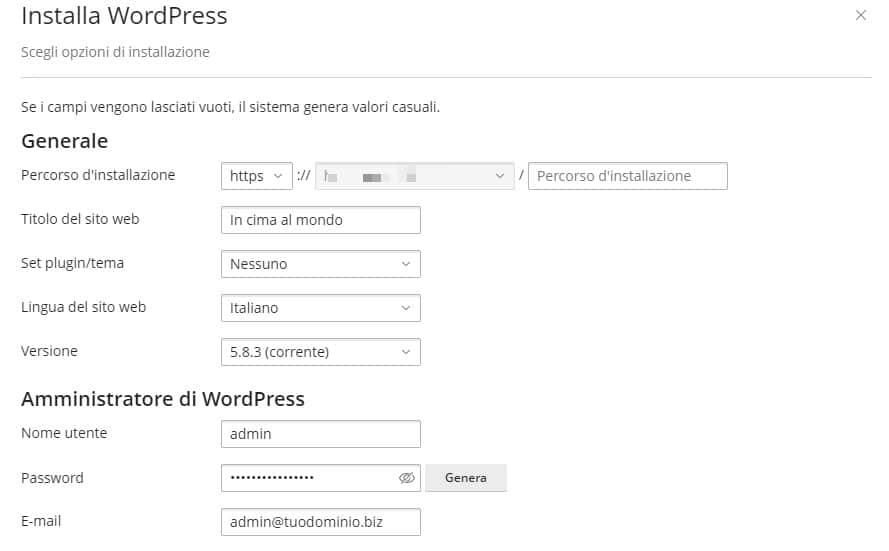
L’unica cosa che dovrai cambiare qui è la password, mi raccomando salvala altrimenti rischi di dover rientrare in questo pannello e doverla configurare di nuovo.
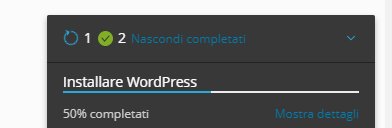
Ora dovrai vedere un qualcosa di questo tipo in basso a destra. Aspetta il completamento ed il gioco è fatto.
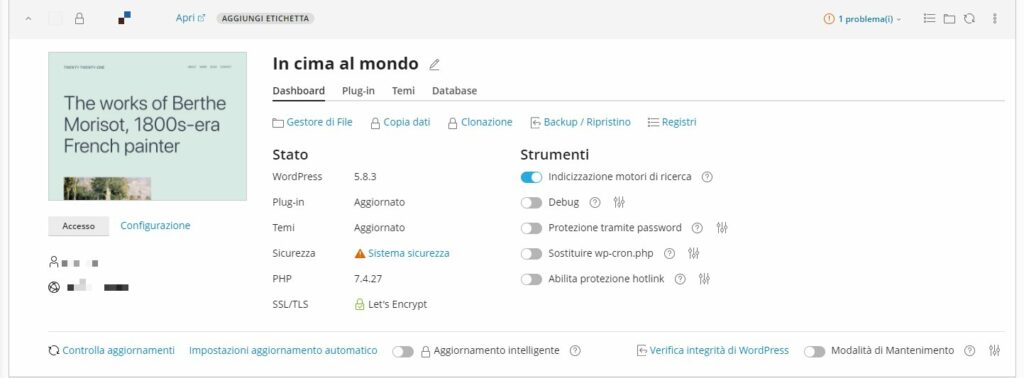
Cosa devi fare in questo momento?
L’unica azione da fare è spegnere l’impostazione “indicizzazione motore di ricerca”.
In questo modo indicheremo ai motori di ricerca di NON entrare nel nostro sito e prendere in indice le pagine al suo interno.
FINE.
Abbiamo installato WordPress. Più semplice di così penso non ci sia veramente nulla.
Devi sapere due cose importanti su WordPress, che funziona tramite:
- Temi: i temi sono lo stile del sito. Vengono spesso chiamati anche template e ne esistono di molti tipi. Font, colori e disposizione degli elementi sono gestiti dai template.
- Plugin: i plugin sono degli script (insieme di righe di codice) che aumentano le funzionalità del tuo portale. Ad esempio: hai bisogno di uno slider o di modificare il portale per ottimizzarlo lato SEO? Non sono delle funzionalità integrate con WordPress, ma ci sono dei plugin che ti permettono di farlo.
Bene, detto questo ora andiamo a vedere quali sono i migliori template per WordPress.
Quali sono i migliori temi per WordPress?
Per scegliere il giusto template per WordPress hai 2 metodi:
- Temi gratis: si trovano direttamente nella directory di WordPress. Questi sono spesso dei buoni temi per iniziare, che non hanno però la giusta
- Tempi premium: questi temi si acquistando da portali famosi come ThemeForest o direttamente dal sito web del produttore. Spesso sono la miglior scelta se hai bisogno di ottime performance, un livello di personalizzazione al 100% e assistenza da loro staff.
Scegliere il template o tema giusto
Passiamo ora a quelli che io ho individuato essere i migliori template per WordPress in assoluto.
Ti avverto, sono quasi tutti a pagamento, ma ne vale la pena.
Schema Lite (Gratis)
Schema Lite è sicuramente uno dei template più utilizzati in ambito SEO, poiché è molto veloce e semplice da utilizzare.
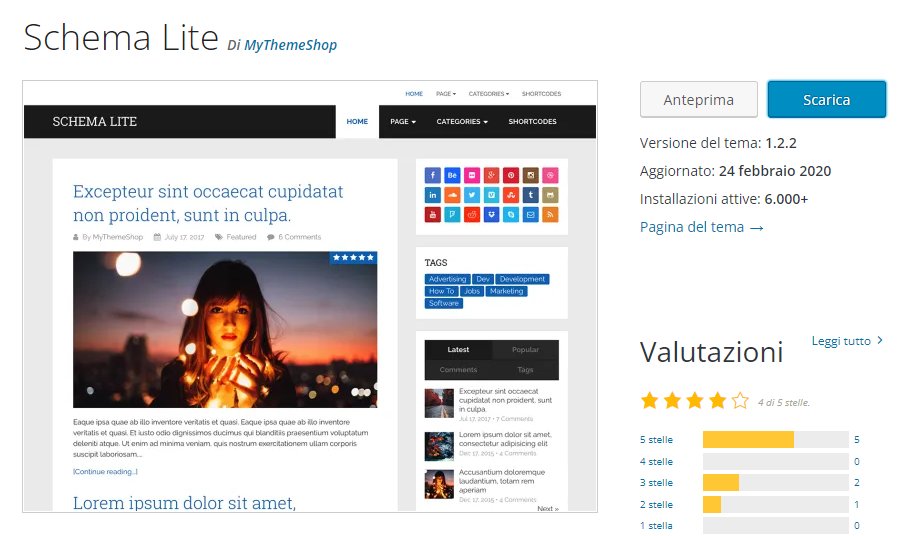
Consiglio sempre questo tema per chi inizia, soprattutto se il tuo obiettivo è quello di creare un blog o un sito web aziendale senza troppe pretese.
Ha tutte le carte in regola per essere selezionato tra i migliori template per WordPress, poiché è gratuito ed è veramente semplice per utilizzarlo.
Non ti aspettare di creare delle pagine bellissime, il template è abbastanza limitato ad una situazione “blog” o portale informativo.
Per creare un qualcosa di accattivante ti consiglio di proseguire la lettura.
YooTheme PRO
Il primo template che posso sicuramente consigliarti è YooTheme PRO.
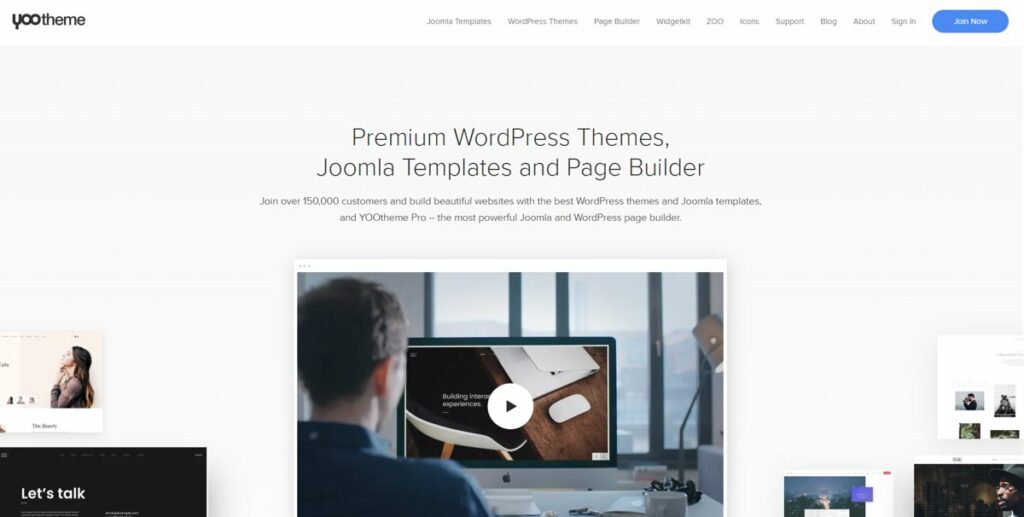
Anche se all’inizio sembrerebbe essere un po’ ostico nell’utilizzo, posso assicurarti che è una delle migliori soluzioni in circolazione, poiché ha un suo pagebuilder integrato.
Le prestazioni del template sono veramente assurde, carica pochissimi file per funzionare correttamente e di per se ha già un sistema di ottimizzazione della velocità e delle immagini.
Inoltre potrai importare le demo direttamente dal gestore della pagina, SEMPLICISSIMO.
Dovrai solamente cambiare le immagini ed il gioco è fatto. Una soluzione veramente completa se hai bisogno di creare un portale vetrina, blog o siti per ogni tipo di attività.
Per la SEO è un toccasana, ho posizionato centinaia di pagine costruite con questo template.
Cosa valutare quando si acquista un template per WordPress?
I fattori da valutare – e ti parlo da SEO – sono principalmente 3:
- Velocità: la velocità del template, oltre a quella dell’hosting, è un fattore fondamentale per andare a caricare la pagina in pochissimo tempo. Più un utente aspetta il caricamento della pagina, più sarà predisposto ad abbandonarla.
- Semplicità e chiarezza del codice: il codice non deve essere troppo difficile da comprendere. Questo è un aspetto da controllare prevalentemente per il motore di ricerca, in quanto l’utente vedrà solo la parte renderizzata e non il codice della pagina.
- Dimensioni della pagina (peso): questo è l’aspetto che va più ad intaccare la velocità. Ogni pagina non dovrà avere dei CSS e JS che vanno solo ad appesantire la pagina. Il template dovrà essere essenziale.
Come installare il template
Passiamo ora alla fase tanto semplice quanto importante. La fase di installazione del template dura veramente pochissimi secondi, poiché, se parliamo di template gratuiti, possiamo direttamente installarli all’interno della repository di WordPress.
Bene, partiamo.
Tutto quello che dovrai fare è recarti sotto la voce “Temi” nel menu a sinistra e cliccare su “Aggiungi nuovo“, che trovi in alto.
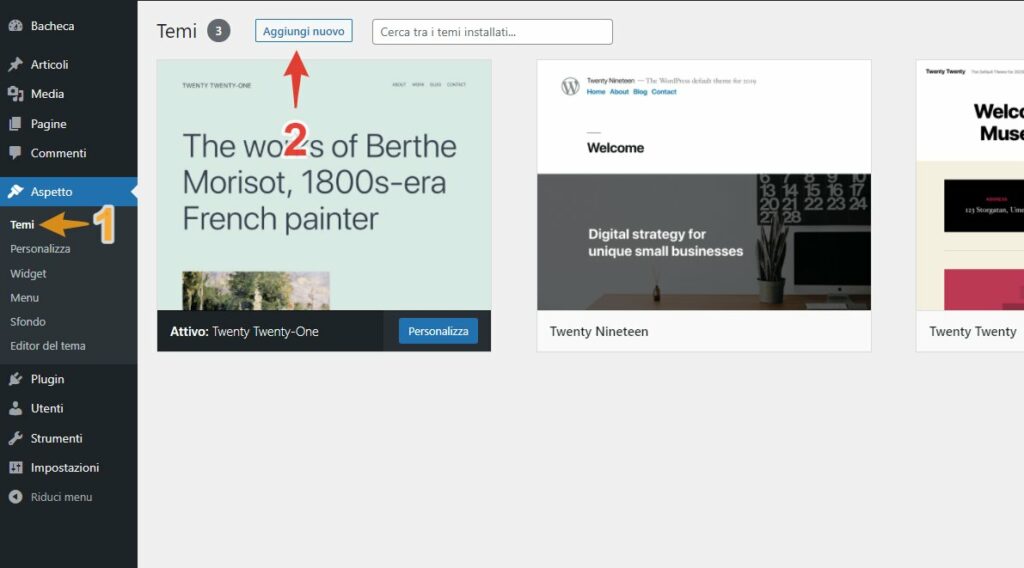
Fatto questo sarà necessario scrivere il nome del tema “Schema Lite” all’interno della barra di ricerca, una volta caricati tutti i temi avrai una situazione di questo tipo:
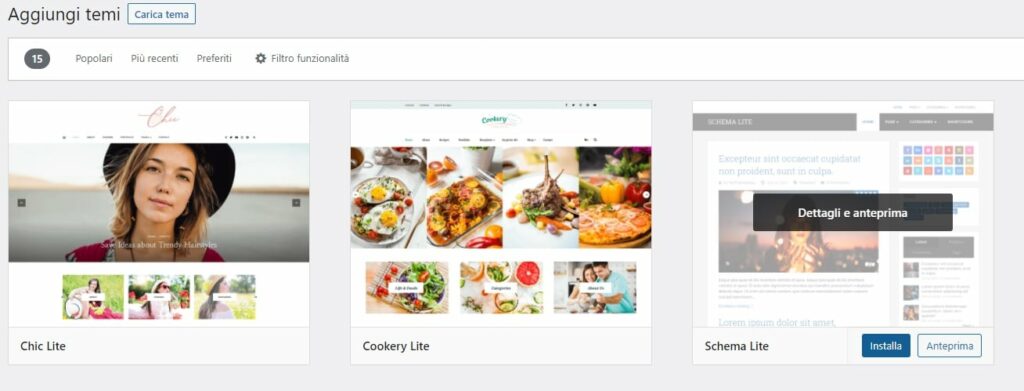
Basterà passare con il mouse sopra il template e cliccare “Installa”, successivamente “Attiva”.
Il gioco è fatto.
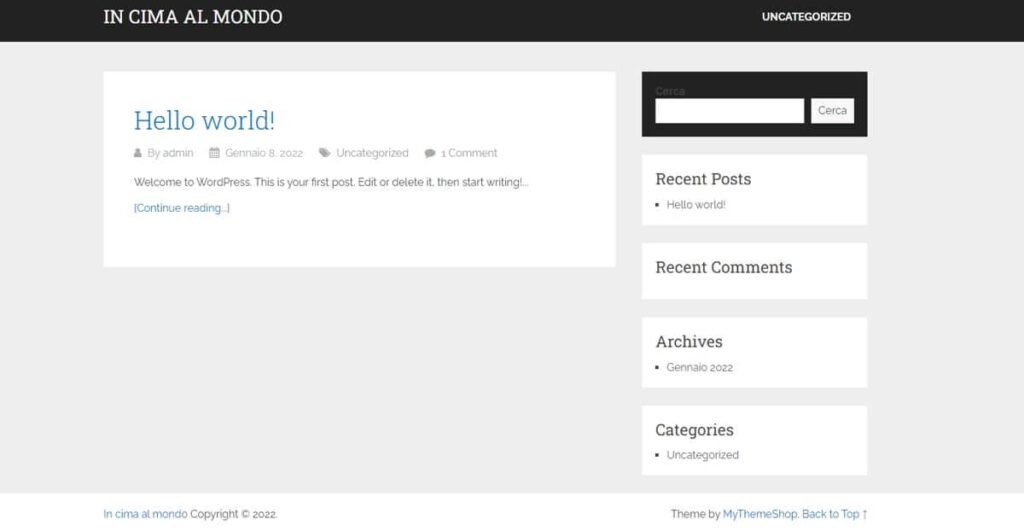
Questo è il risultato finale.
Lo so, c’è un certo senso di soddisfazione una volta ultimato il lavoro, ma non dimenticarti che è solo l’inizio.
Alcuni template, soprattutto quelli a pagamento, hanno la possibilità di installare direttamente delle DEMO.
Fai molta attenzione e segui sempre la documentazione del tema, altrimenti rischi di avere un risultato non proprio vicino a quello che il sito del produttore ti ha mostrato.
Impostazioni da cambiare di WordPress per partire con il piede giusto
Ci sono alcune impostazioni da dover cambiare sicuramente prima di mettere online un sito.
I permalink sono uno di questi. I permalink sono gli URL che non sono destinati a cambiare nel tempo e spesso possono essere formati da diversi parametri:
/categoria/post/
o
/nome-post/
o
/categoria/nome-post-ID_POST
WordPress ti permette di impostare dei parametri di default e puoi scegliere in base a ciò che più preferisci (e anche in base alla SEO 😀 ).
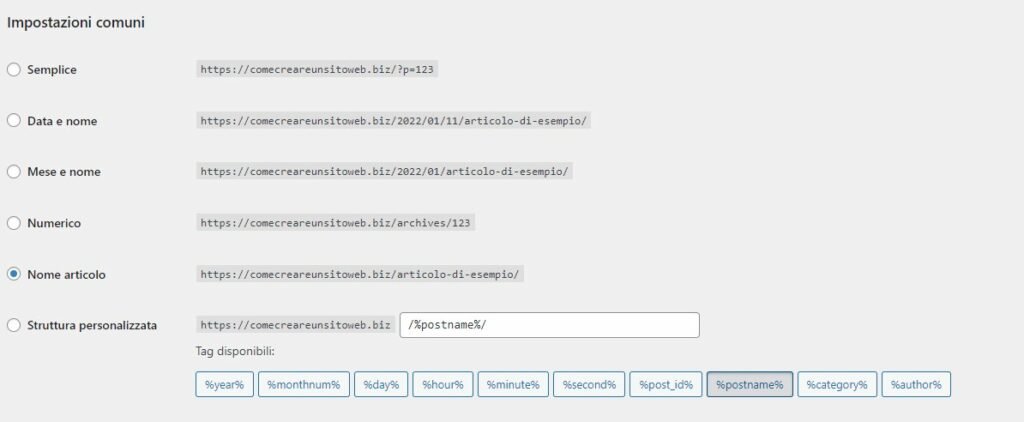
Il mio consiglio è quello di tenere un URL quanto più pulito possibile. Se il sito è formato da poche pagine e non ha una gerarchia così “grande”, allora puoi utilizzare solo il “Nome Articolo” come formattazione degli URL, in alternativa puoi utilizzare “categoria/nome-articolo/“
I pulsanti sotto sono i TAG disponibili che puoi utilizzare per formare il tuo URL.
Ricorda che una volta scelti i permalink è consigliato di non cambiarli, poiché si potrebbero creare dei problemi interni al sito come pagine non raggiungibili o addirittura il portale potrebbe non funzionare più.
Altre cose che sicuramente dovrai cambiare sono: una volta ultimato il sito dovrai cambiare le impostazioni del robots.txt e pubblicare il tuo sito web, rendendo effettivamente accessibile ai motori di ricerca.
Come impostare pagina principale, menu e pagina del blog
Molto probabilmente, se hai appena installato WordPress ed aggiunto il tuo template, come home page predefinita avrai la pagina degli articoli di WordPress.
Per cambiarla – ed è necessario che tu lo faccia se hai bisogno di creare una pagina personalizzata – ti basterà accedere al tuo pannello di controllo, andare sotto la voce “Impostazioni” > “Lettura” e spuntare “Una pagina statica”, selezionando poi la pagina che vuoi impostare come home.
Se non hai nessuna pagina, ti consiglio di crearne una e successivamente ripetere questa procedura.

Come potrai notare, il risultato finale sarà più o meno questo:
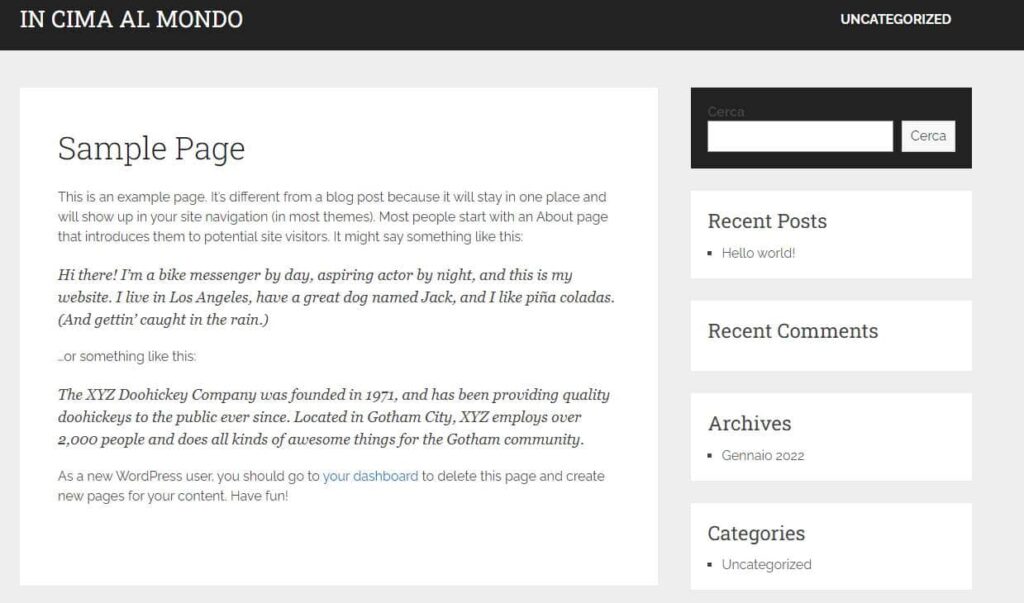
In questo modo non avrai più come home la lista degli articoli pubblicati all’interno del tuo portale.
Quali sono i plugin necessari per un sito in WordPress?
Bene, siamo arrivati ad un punto cruciale della configurazione del nostro portale. Abbiamo terminato tutto quello che ci serviva per “accendere” la macchina ora mancano gli optional.
Gli optional sarebbero i plugin, indispensabili per spingere al massimo un progetto sin da subito.
Fissa in mente un concetto: less is more.
Non hai bisogno di tanti plugin. Anzi, se ne metti tanti rischi di rallentare il tuo portale e di generare degli errori poco carini.
Ricorda inoltre che durante il ciclo vitale del tuo portale, dovrai fare spesso un lavoro di manutenzione, così da allontanare l’idea che qualche curiosone o hacker possa provare ad entrare nel tuo portale ed impadronirsi di esso.
Lo so, parlo sempre per esperienza. Non è mai piacevole quando qualcuno entra in casa vostra, anche se virtuale.
Comunque, passando ai plugin che dovrai sicuramente installare all’interno di WordPress sono:
RankMath o Yoast
Fino a qualche mese fa utilizzavo solo ed esclusivamente Yoast SEO per gestire gli aspetti SEO del mio portale.
Dopo gli ultimi aggiornamenti, invece, trovo Rank Math un plugin molto più completo e preciso sotto ogni punto di vista.
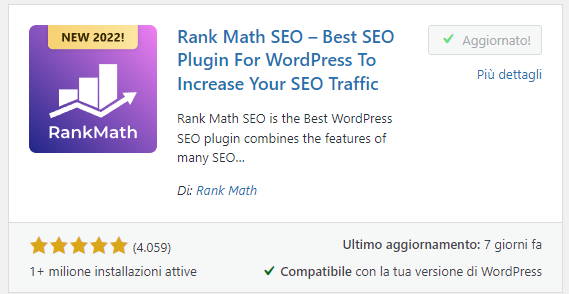
Devi partire dal presupposto che nessun plugin di permetterà di posizionarti in un batter d’occhio, la SEO ha bisogno di pazienza e lavoro.
I plugin possono semplificare alcune mansioni come l’inserimento di Title e Description, inserimento dei Rich Snippet (dati strutturati) e molto altre funzionalità.
Header and Footer Injection
Questo plugin lo utilizzo per inserire del codice all’interno del header e del footer con estrema semplicità.
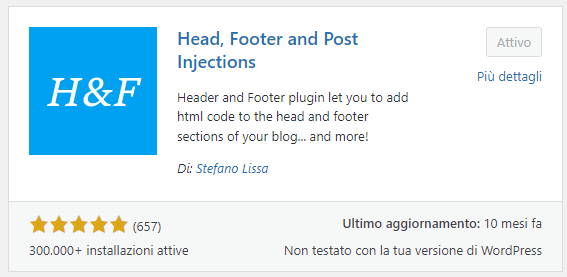
Pensa solo ai vari codici di tracciamento che dovrai installare all’interno del portale, come Google Analytics o i pixel di altre piattaforme per fare poi Ads e remarketing.
Per inserirli dovresti creare un tema child ed andare ad editare quello.
Personalmente, visto che a livello di prestazioni non incide molto, opterei per aggiungere questo plugin e semplificarmi la vita.
Plugin di Cache
Passiamo ora alla parte relativa all’ottimizzazione della velocità. Se sei arrivato/a fin qui allora saprai sicuramente che la velocità è un fattore di ranking per Google.
Più il tema e la pagina è pesante, meno benefici trarremo dal posizionamento sui motori di ricerca.
Per evitare ciò esistono dei plugin in grado di memorizzare la meglio i file presenti nel server per poi servirle con maggior velocità agli utenti.
Uno dei migliori plugin gratuiti per fare questo è sicuramente W3 Total Cache.
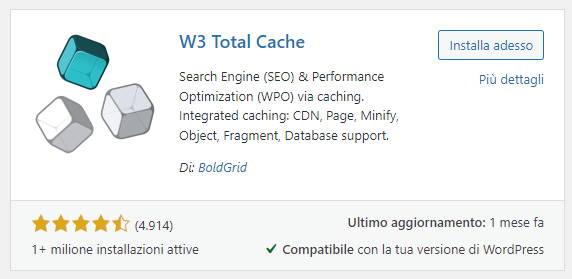
Configurarlo è molto semplice, una volta installato dovrai aprire il suo pannello delle impostazioni e attivare quelle di base come il Minify CSS, Minify HTML e Minify JS.
Hai seguito il mio tutorial su YouTube di come installare un sito web su CloudWays? Allora non hai problemi. Avrai già all’interno di WordPress una configurazione di plugin predisposti per velocizzare il portale. Nello specifico troverai nella sezione dei plugin l’ormai conosciuto Breeze, che si sposa alla perfezione con CloudWays.
Cookie policy
La cookie e privacy policy, quindi il trattamento dei dati dell’utente secondo il GDPR, sono un argomento molto dibattuto negli ultimi anni, poiché tutti i siti web ne hanno bisogno in quanto in qualche modo gestiscono i dati sensibili o meno degli utenti.
Non mi addentrerò negli aspetti legali, perché non mi compete. Per questo mi sono affidato a Legal For Digital, una realtà specializzata nella regolamentazione dei siti web.
Se non lo sai, l’accettazione dei Cookie è indispensabile per legge e l’utente deve essere informato su come i suoi dati vengano utilizzati all’interno del sito.
Ora, se hai un piccolo sito aziendale solo per mostrare i vostri servizi alle persone e hai solo Google Analytics installato, non fai un uso così “particolare” dei dati, ma è sempre fondamentale informare l’utente.
Per gestire il tutto utilizzo il plugin “GDPR Cookie Compliance“:
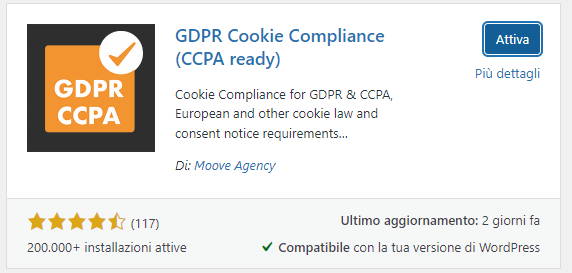
Come personalizzare il tema
La maggior parte dei template di WordPress sono personalizzabili solo ed esclusivamente dal pannello “personalizza“, che trovi sotto la voce aspetto, o tramite il pannello custom del tema stesso.
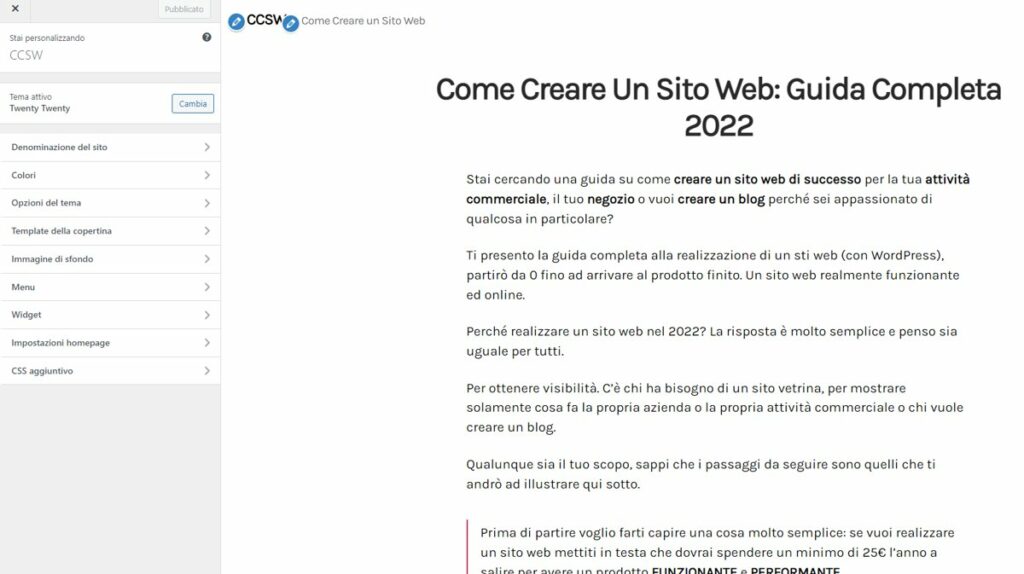
Nel nostro esempio, visto che sto utilizzando un tema di default di WordPress poiché non ho troppe pretese a livello di grafica, è possibile personalizzare colorazioni, font e alcune impostazioni del layout direttamente dal pannello “personalizza”.
Ogni volta che effettuerai una modifica dovrai salvarla tramite l’apposito bottone “pubblica” che ti comparirà nella parte alta della sidebar di sinistra.
Se hai difficoltà nel modificare alcune sezioni del portale puoi sempre leggere la documentazione del template che hai scelto, molto spesso nei temi premium ci sono delle documentazioni aggiornate, che riescono a descrivere ogni singolo passaggio con estrema semplicità e nel migliore dei modi.
E ora?
Quasi mi dispiace che questa guida sia finita, devi credermi, ci ho messo veramente giorni e giorni per scriverla.
Ma il tuo lavoro ed il nostro percorso non è finito qui, ci sono ancora due step necessari per portare il tuo progetto al successo:
- Installazione Google Analytics: Google Analytics è un servizio di Google che permette di avere una panoramica generale sui tuoi visitatori, da dove vengono, quali sono i canali di traffico più utilizzati e molte altre informazioni preziose.
- Installazione Google Search Console: Google Search Console, invece, è una cartina al tornasole di ciò che accade in SERP, quindi tutto quello che accade nella SEO e nella ricerca organica di Google.
Dovrai sicuramente ad un ottimo piano editoriale per il tuo blog o sito, tramite strumenti come: Google Search Console, Seozoom o Semrush.
Se non sai su cosa creare il tuo sito web, ho creato una guida ad hoc.
Conclusioni
Siamo arrivati alla fine della guida su come creare un sito web, spero che ti sia stata utile e per qualsiasi domanda sono a disposizione. Non è stato semplice scrivere tutta la guida e mantenere il tutto semplice e chiaro sia per chi di internet non ne mastica, sia per chi qualcosa già conosce ma vorrebbe approfondire.
Michele.
Altre domande sui siti web
Ecco una raccolta delle domande che mi hanno posto in questi anni che mi occupo di SEO e marketing online:
Come creare un sito web per sempre?
Un diamante è per sempre, un sito web no 😀 o meglio, dovrai almeno rinnovare ogni anno o ogni 10 anni il tuo dominio ed il tuo hosting per vedere il sito sempre online.
Posso creare un sito web da solo?
Perché no? Ho creato la guida che hai appena letto appositamente per permettere a chiunque voglia di creare il proprio sito web in autonomia.
Aruba è un buon hosting per creare un sito web?
Aruba è un hosting discreto per iniziare, ci sono alternative che offrono allo stesso prezzo o con una piccola maggiorazione servizi di un livello migliore a mio avviso.
Se hai bisogno di un servizio in italiano, con server in Italia ed un supporto italiano allora è una delle poche alternative valide.
Quale CMS scegliere tra Joomla, WordPress e Prestashop
Prestashop è per creare e-commerce. Joomla è un CMS che ha perso molti utenti negli ultimi anni, dando spazio a WordPress. La risposta mi sembra più che ovvia.
Esistono dei software per creare un sito web?
Esistono, ma per utilizzarli serve una buona conoscenza dell’HTML altrimenti non si riesce a creare un sito web moderno.
Inoltre, se non ti affidi a piattaforme online, i software che puoi scaricare sul tuo PC non ti permettono di creare dei siti web dinamici, ovvero che sfruttano il database per memorizzare i dati dei tuoi file.
Serve ancora creare un sito web in HTML?
Tutti i siti web si basano si basano sul linguaggio HTML. Non ha senso creare un sito web in HTML da ZERO, visto che ci sono dei sistemi che ti permettono di creare del codice pulito, senza errori e semplice da leggere per il crawler dei motori di ricerca.
Glossario
[1] CSS: Cascading Style Sheet. Sono i fogli di stile che riescono a modificare graficamente un elemento HTML. Torna al pagrafo ↑.
[2] Datacenter: struttura fisica usata da alcune aziende per conservare dati. Molto spesso i dati vengono conservati all’interno di Server. Torna al pagrafo ↑.
[3] CDN: Content Delivery Network è una rete di server che viene sfruttata per velocizzare la consegna dei contenuti all’utente. Torna al pagrafo ↑.
[4] Minify: minimizzare un file significa alleggerirlo andando a rimuovere tutti gli spazi non necessari. Molto spesso un file minificato ha tutte le righe del codice compresse in una sola. Torna al pagrafo ↑.
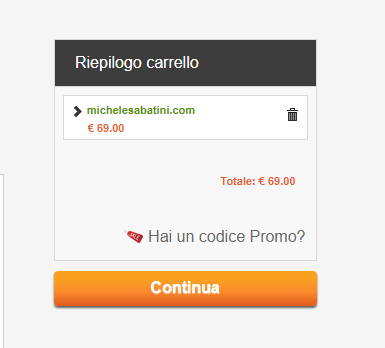
Lascia un commento